ZLauncher en el Treo 680 (III)
No se si ustedes sepan, pero ZLauncher puede categorizar las aplicaciones tanto de la RAM, como de la tarjeta (esto es imposible en el Launcher nativo y es una de las pricipales razones por las cuales la mayoría de la gente busca Launchers, para poder categorizar de manera más flexible). Una de las grandes habilidades de esta aplicación, radica en poder categorizar las aplicaciones de manera indepependiente a como se categorizan el en Launcher nativo... Me explico... Vamos a suponer que en el Launcher nativo tengo al Agendus dentro de la categoría PRINCIPAL. Cuando tenemos trabajando al ZLauncher en nuestra PDA, aún y cuando Agendus en el Launcher Nativo se encuentre en una determinada categoría, nosotros somos capaces de cambiar de categoría al Agendus (en Zlauncher) sin que esto afecte la configuración original.
Por otro lado, podemos personalizar cada categoría tal y como queramos. Podemos por ejemplo, asignar una imágen de fondo diferente a cada categoría, podemos también asignarle un pequeño icono que la diferencíe de las demás, tal y como se puede ver en la siguiente captura de pantalla:
Nota: Esto también se traduce en un alto consumo de recursos...
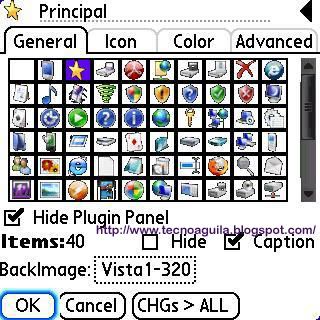
Podemos también "acomodar" los iconos como mejor nos parezca, podemos elegir la vista de iconos grandes, pequeños, podemos elegir la vista denominada lista para ver las aplicaciones tal y como las veríamos en un gestor de archivos. Podemos indicarle al ZLauncher que nos diferencíe a las aplicaciones según su ubicación por medio de una marca pequeña junto a los iconos: Ya sea que se encuentre en la ROM, RAM o Tarjeta de Expansión. Así mismo, podemos prescindir del título de la aplicación si así nos apetece, es decir, de este modo sólo aparecerá el icono de la aplicación, sin el nombre de la misma. En caso que queramos que aparezca el nombre de la aplicación, podemos elegir el tamaño de la letra de los nombres de las aplicaciones, que puede ser tan grande o tan pequeña, según se quiera.
Hay una función interesante que se denomina "Zoom Icon", esta función, si está seleccionada, hace que los iconos aparezcan en el ZLauncher tan grandes como se ven en el Launcher nativo. Si desactivamos esta opción, cuando vlovemos a la pantalla principal del ZLauncher, veremos que los iconos se vuelven más pequeñitos, para así darle lugar a más iconos. Esto dependerá según las preferencias de cada persona, ya que mucha gente prefiere ver los iconos en su tamaño normal.
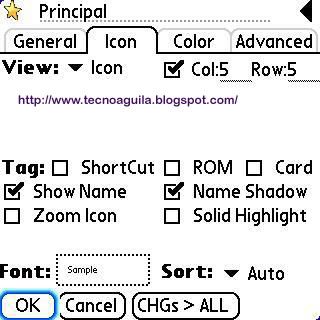
Así mismo, se puede elegir el color de las letras de las categorías, de las aplicaciones, si se desea sombrear las letras, etc.
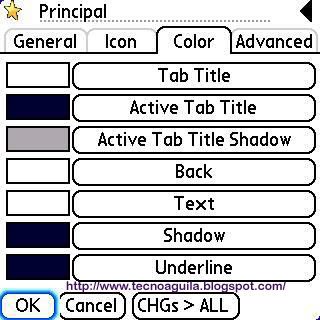 Una de las opciones más útiles e interesantes de la personalización de las categorías es el apartado de AVANZADAS. Ya que si somos de las personas que categorizamos nuestras aplicaciones por orden de importancia, podremos ser capaces de "bloquear" una de las categorías si así lo desamos. Con bloquear, me refiero a que podremos asignarle una contraseña a determinada categoría para evitar que un tercero acceda a dicha categoría.
Una de las opciones más útiles e interesantes de la personalización de las categorías es el apartado de AVANZADAS. Ya que si somos de las personas que categorizamos nuestras aplicaciones por orden de importancia, podremos ser capaces de "bloquear" una de las categorías si así lo desamos. Con bloquear, me refiero a que podremos asignarle una contraseña a determinada categoría para evitar que un tercero acceda a dicha categoría.
Por ejemplo, si no deseamos que alguien se entere que contamos determinadas aplicaciones, asignamos dichas aplicaciones a una categoría "especial" y podremos asignar una contraseña a la misma, para que los usuarios curiosos no accedan a esa categoría. En dicha categoría podremos incluir por ejemplo a nuestro gestor de contraseñas, el Documents To Go, o cualquier otra susceptible de ser espiada y que contenga información confidencial e importante para nosotros. Por otro lado el uso de esta característica, impide que nadie pueda salir de ZLauncher, si así lo deseamos, podemos evitar que alguien que quiera salir al launcher nativo para acceder a las aplicaciones "escondidas". Aunque es importante señalar que es preferible contar con un programa de seguridad, adicionalemnte a esta característica del ZLauncher, para evitar el acceso indeseado a nuestros datos.

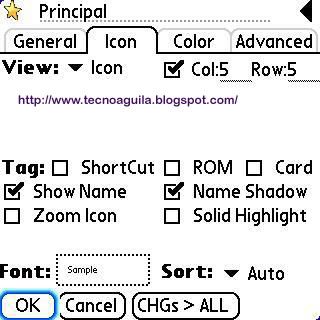
Así mismo, se puede elegir el color de las letras de las categorías, de las aplicaciones, si se desea sombrear las letras, etc.
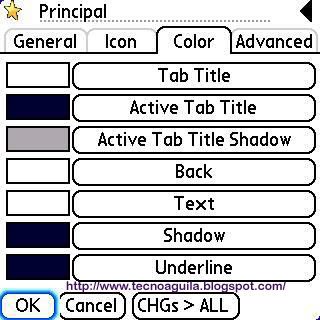 Una de las opciones más útiles e interesantes de la personalización de las categorías es el apartado de AVANZADAS. Ya que si somos de las personas que categorizamos nuestras aplicaciones por orden de importancia, podremos ser capaces de "bloquear" una de las categorías si así lo desamos. Con bloquear, me refiero a que podremos asignarle una contraseña a determinada categoría para evitar que un tercero acceda a dicha categoría.
Una de las opciones más útiles e interesantes de la personalización de las categorías es el apartado de AVANZADAS. Ya que si somos de las personas que categorizamos nuestras aplicaciones por orden de importancia, podremos ser capaces de "bloquear" una de las categorías si así lo desamos. Con bloquear, me refiero a que podremos asignarle una contraseña a determinada categoría para evitar que un tercero acceda a dicha categoría.Por ejemplo, si no deseamos que alguien se entere que contamos determinadas aplicaciones, asignamos dichas aplicaciones a una categoría "especial" y podremos asignar una contraseña a la misma, para que los usuarios curiosos no accedan a esa categoría. En dicha categoría podremos incluir por ejemplo a nuestro gestor de contraseñas, el Documents To Go, o cualquier otra susceptible de ser espiada y que contenga información confidencial e importante para nosotros. Por otro lado el uso de esta característica, impide que nadie pueda salir de ZLauncher, si así lo deseamos, podemos evitar que alguien que quiera salir al launcher nativo para acceder a las aplicaciones "escondidas". Aunque es importante señalar que es preferible contar con un programa de seguridad, adicionalemnte a esta característica del ZLauncher, para evitar el acceso indeseado a nuestros datos.

Como podrán ver, el ZLauncher tiene muchas caracterísitcas que se pueden utilizar, y estas no son todas, en la próxima entrega, verán el resto de las caracterísitcas que permiten logran tan alto grado de personalización....
Continuará...
Continuará...
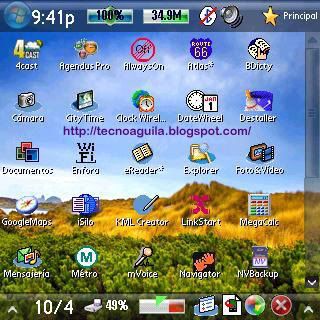





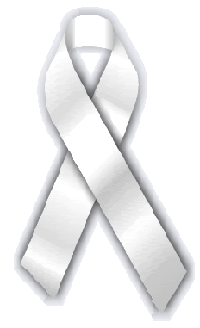









2 comentarios:
Mis screenshots
http://gickr.com/results/anim_911a984d-9f45-8a14-299a-8c6ce3a9621f.gif
http://gickr.com/results/anim_0a17662a-e5d6-36e4-316c-22b08a42de60.gif
En dos partes para que no aburra :P
Wow!!! Muy buenos screens Leo!!!! Exactamente el mismo skin que yo uso....
Saludos
Publicar un comentario